Popravak: Marvel's Spider-Man Remastered DirectX12 Not Detected Error
Igrači Marvel's Spider-Man Remastered nailaze na "Podrška za DirectX 12 nije otkrivena. Provjerite podržava li vaša grafička kartica DirectX 12." Pokušat ćemo riješiti pogrešku u ovom članku.

Igrači Marvel's Spider-Man Remastered nailaze na pogrešku "Podrška za DirectX 12 nije otkrivena. Provjerite podržavali vaša grafička kartica DirectX 12." nakon pokretanja igre, što im ograničava pristup igri. Ako se suočavate s takvim problemom, rješenje možete pronaći slijedeći donje prijedloge.
Što je Marvel's Spider-Man Remastered DirectX12 Support Not Detected Error?
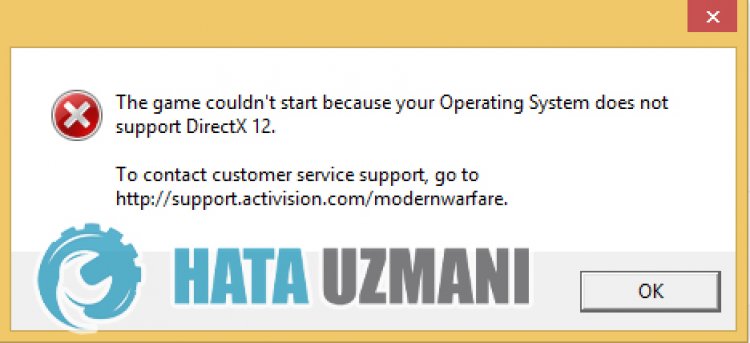
Ova se pogreška obično događa jer značajka DirectX 12 grafičke kartice nije podržana. Naravno, može se dogoditi ne samo zbog ove situacije, već i zbog mnogih situacija. Jedna od njih je da je vaša grafička kartica zastarjela i da DirectX 12 upravljački program nije instaliran na vašem operativnom sustavu. Zbog toga ćemo pokušati riješiti problem dajući vam nekoliko prijedloga.
Kako popraviti pogrešku Marvel's Spider-Man Remastered DirectX12 Support Not Detected?
Da biste popravili ovu pogrešku, možete doći do rješenja problema slijedeći donje prijedloge.
1-) Ažurirajte upravljački program grafičke kartice
U takvim problemima s kontinuitetom možemo naići na pogrešku ažuriranja u grafičkoj kartici. Za ovo ćemo morati ažurirati grafičku karticu. Ako ste spremni, počnimo.
Za korisnike s Nvidia grafičkom karticom;
- Prije svega, Geforce Experience</ tvrtke Nvidiastrong> Moramo preuzeti i instalirati program.
- Nakon procesa preuzimanja i instalacije otvaramo naš program i otvaramo gornji izbornik Upravljački programi.
- Preuzmite naše ažuriranje klikom na gumb Preuzmi koji se pojavljuje iznad.
- Nakon što je naše preuzimanje završeno, izvršimo postupak instalacije klikom na gumb za brzu instalaciju.
- Ponovo pokrenite računalo nakon što ovaj proces završi.
Za korisnike s AMD grafičkom karticom;
- Izdala tvrtka AMD Softver AMD Radeon Moramo preuzeti i instalirati program.
- Nakon postupka preuzimanja i instalacije, otvaramo naš program i kliknemo gumb Provjeri ažuriranja ispod izbornika upravljačkog programa i softvera s desne strane i provjerimo jeli naša video kartica ažurna.
- Možete ponovno pokrenuti svoje računalo provođenjem procesa ažuriranja.
Za korisnike s Intel grafičkom karticom;
Korisnici s Intelovim procesorom mogu koristiti grafičku karticu u Intelovom procesoru budući da nemaju grafičku karticu. Ovo može zahtijevati ažuriranje Intelove grafičke kartice.
- Prvo preuzmite program Intel Driver & Support Assistant.
- Nakon završetka preuzimanja otvorite program. Nakon dovršetka postupka instalacije kliknite gumb "Pokreni" i pričekajte preusmjeravanje na stranicu.
- Nakon ovog procesa, Intel Driver & Support Assistant skenirat će vaš sustav. Kada skeniranje završi, izvući će neke upravljačke programe koje trebate ažurirati. Izvršite postupak instalacije preuzimanjem ažurirane verzije upravljačkih programa.
Nakon ažuriranja upravljačkog programa za grafiku i ponovnog pokretanja računala, možemo pokušati otvoriti Tower of Fantasy.
2-) Provjerite okvire igre
Nedostatak okvira igre na vašem računalu može stvoriti razne greške u igri. Stoga vaše računalo mora imati aplikacije DirectX, .NET Framework, VCRedist.
- Kliknite za preuzimanje trenutnog .NET Frameworka.
- Kliknite za preuzimanje trenutnog VCRedista. (x64)
- Kliknite za preuzimanje ažuriranog VCRedista. (x86)
- Kliknite za preuzimanje trenutnog DirectX-a.
Nakon izvođenja ažuriranja, možete ponovno pokrenuti svoje računalo i pokrenuti igricu te provjeriti nastavljali se problem javljati.
3-) Uredite registar
- Upišite regedit u početnu traku za pretraživanje i otvorite je.

- Zalijepite lokacijuComputer\HKEY_LOCAL_MACHINE\SYSTEM\CurrentControlSet\Control\GraphicsDrivers u okvir na vrhu zaslona koji se otvori i pritisnite enter.
- Nakon ove operacije, registar s desne strane bit će naveden. Ako postoji registar pod nazivom TdrLevel, desnom tipkom miša kliknite na njega i izbrišite ga. Ako nije, nastavite s postupkom u nastavku.

- Zatim desnom tipkom miša kliknite prazan prostor i odaberite opciju koja kaže novuDWORD (32-bitnu) vrijednost.

- Preimenujte registar koji smo upravo stvorili u TdrLevel.
- Zatim unesite 0 u podatke o vrijednosti dvostrukim klikom na nju. Nakon ovog postupka ponovno pokrenite računalo. Ako nije, promijenite podatke o vrijednosti na 3 i pokušajte ponovno.

Nakon što ovaj proces završi, ponovno pokrenite računalo i prijavite se u igru te provjerite nastavljali se problem javljati.
4-) Grafička kartica možda nije dovoljna
Činjenica da vaša video kartica nije dovoljna za igru može uzrokovati takav problem. Za ovo moramo provjeriti podržavali igra video karticu.
Da, prijatelji, riješili smo naš problem pod ovim naslovom. Ako se vaš problem nastavi pojavljivati, možete pitati o pogreškama na koje naiđeteulaskom na našu FORUM platformu.
![Kako popraviti pogrešku YouTube poslužitelja [400]?](https://www.hatauzmani.com/uploads/images/202403/image_380x226_65f1745c66570.jpg)

























